Merhaba sevgili Siemens Solid Edge Kullanıcıları,
Siemens Solid Edge Sık Sorulan Sorular Serisinin 24.bölümünde : Teknik Resim Kesit Çizgi Ayarlarını nasıl ayarlarım? sorusunu yanıtlayacağız.
Yaptığımız ayarlamaları tüm çalışmalarımızda kullanabilmek adına bu işlemleri template ayarlarımızdan yapacağız.
Bunun için ilk olarak ayarlamış olduğumuz Teknik Resim Anted dosyamızı (.dft) açmalıyız.

Ardından View sekmesi altından Styles butonuna tıklıyoruz.
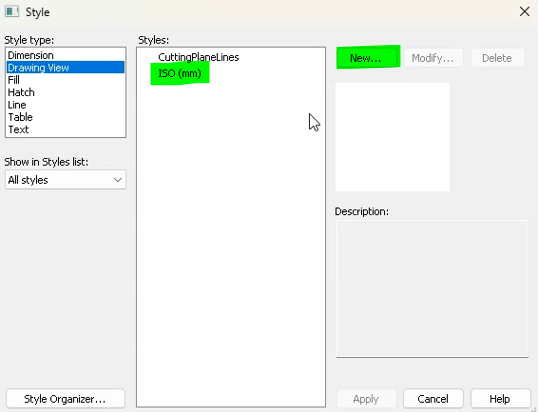
Ardından Drawing View sekmesinden referans alacağımız stili seçerek (ISO(mm)) New butonuna tıklıyoruz.

Ardından bu ayarlama için gerekli ismi Name sekmesinden dolduruyoruz. Örneğin : KesitCizgisi
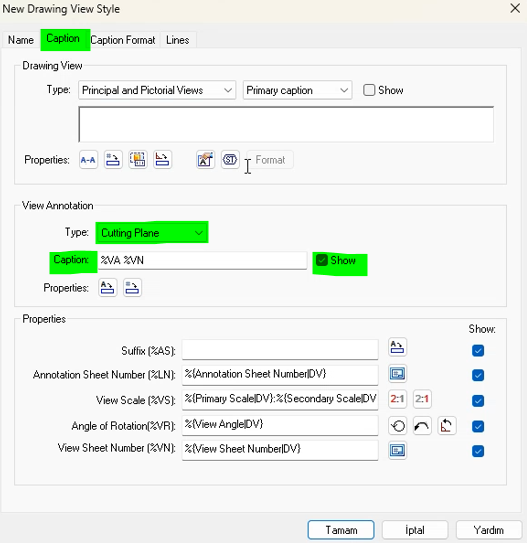
Ardından Caption sekmesinden View Annotation bölümünü içerisinde bulunan Type kısmını Cutting Plane yapıyoruz, bu sayede Caption kısmında Properties kısmında bulunan ayarlamalar seçili olarak gelir. Kesit çizgisi yanında Kesitin adının gözükmesi için Show seçeneğini işaretliyoruz.
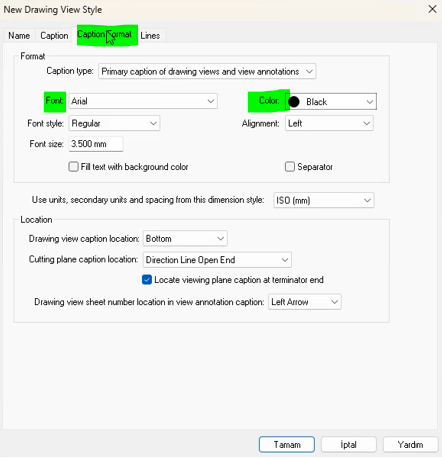
Renk ve font ayarlamaları için Caption Format sekmesine geçiyoruz ve buradan Font ve Color ayarlarını yapıyoruz.

Ok ve çizgi ayarlamalarını yapmak için Lines sekmesine geçiş yapıyoruz ve buradan gerekli ayarlamaları yapıp ardından onaylıyoruz.
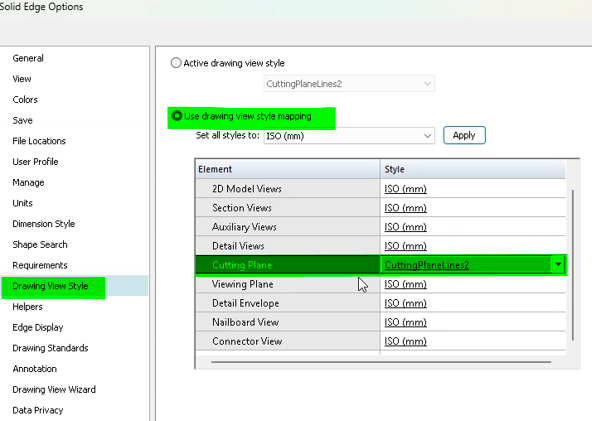
Solid Edge içerisinden Ayarlar kısmına girip buradan Drawing View Style sekmesinde “Use drawing view style mapping” seçeneğini açıp tablodan Cutting Plane için yeni oluşturmuş olduğumuz stili seçiyoruz.
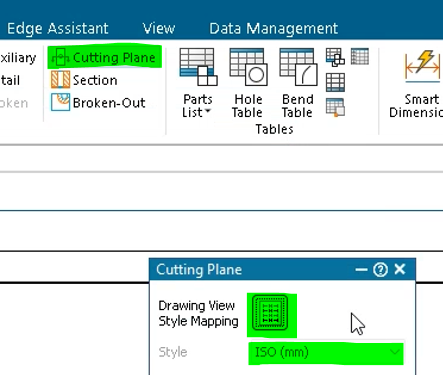
Ardından Cutting Plane açıldığında bu ayarların sürekli olarak kullanılabilmesi için drawing View Style Mapping ayarını pasifleştirip ardından Style kısmından yeni oluşturduğumuz stili seçip onaylıyoruz.
Ardından bu .dft dosyamızı kayıt edip çıkıyoruz.
Artık yeni oluşturduğumuz teknik resimlerde Cutting Plane almak istediğimizde ayarlamış olduğumuz stil gelecektir.

Keyifli tasarımlar dileriz. 😊
